cad图形界限如何设置 有什么方法_cad怎么设置图形界限 需要注意这些步骤
cad图形界限如何设置 有什么方法
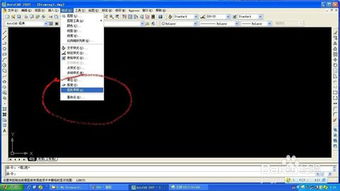
1、首先打开autocad。
2、要设置图形界限,就要知道设置界限的本义,比如将来出图的时候,要使用a2或a0的图幅,那么就需要知道a2图纸的尺寸(420mmx594mm),a0的为(841mmx1189mm),本例以a2为例进行设计,首先设置单位,在命令栏输入units。
3、在弹出的对话框中将单位改为毫米。
4、在命令栏输入limits。
5、输入要设置界限区域的左下角位置,可默认为x轴和y轴均为0。
6、右上角的x轴为594,y轴为420,也就是横向a2图纸的界限。
7、图纸已经设置好界限了,但是看不出来,这时可以将栅格打开。
8、右击状态栏的栅格图标,选择其中的【设置】按钮。
9、对其中的栅格间距进行设置,默认距离为3000,肯定是超出界限的范围了,同时要将【显示超出界限的栅格】按钮取消。
10、下面显示的栅格即为图纸的界限范围。
cad怎么设置图形界限 需要注意这些步骤
1、如果用户知道图形界面的快捷键,此时可以直接在下方的命令栏中输入【limits】。
2、如果不知道图形界限的快捷方式也不要紧,此时可以点击cad上方菜单栏中的【格式】→【图形界限】按键。
3、此时在cad的命令栏中会出现【重新设置模型空间界限】,接着再点击键盘上的回车键。
4、之后再在命令栏中输入相对应的倍数,如果用户想要扩大100倍,此时则输入42000,29700。
5、再点击回车键后,接着再在命令栏中输入英文字母z。
6、之后再点击一次回车键,接着再输入英文字母a。
7、此时用户会在cad的命令栏中看到【正在重生成模型】字样,这样就成功设置好了图形界限了。
如何分割CAD图形
将多个CAD文件合并成一个CAD文件,在浩辰CAD看图王电脑版中有两种方法。
第一种:复制粘贴法。
即将其他CAD图纸中的图形通过复制粘贴的方法放在同一张CAD文件里面。
第二种:插入外部参照法。
即将其他的CAD图纸文件以外部参照的形式插入到同一张CAD图纸中,如下:
CAD如何给图形更换图层
现在将和大家分享cad给对象更换图层的方法,有需要的快和我一起来看看cad怎样更换图层吧!
cad给对象更换图层的方法如下:
步骤一、cad怎样更换图层打开CAD软件,点击工具选项卡,在工具选项卡中选择快速选择,下面将为大家示范cad给对象更换图层的步骤。
步骤二、在CAD界面弹出的选项卡中选择图层。
步骤三、在CAD软件中选择更换图层类型,比如粗实线,只能选择一类。你就可以看到选择的选项。
步骤四、在CAD图层快捷选项卡中找到更换图层,双击它,然后你刚才选中的图层就这样转移到了刚才选择的图层了。cad给对象更换图层完成。
cad如何图形修复 cad图形修复命令快捷键
如何将CAD中已绘制完成的图形恢复?
找不到了是可以找回的,解决的方法和操作步骤如下:
1、首先,计算机打开AutoCAD软件,如下图所示。
2、其次,完成上述步骤后,绘制图形,如下图所示。
3、接着,完成上述步骤后,图形消失,输入命令“Z”并按空格键以确认该命令,如下图所示。
4、然后,完成上述步骤后,再输入范围指令“E”,按空格键确认该指令,如下图所示。
5、最后,完成上述步骤后,图形将自动从窗口中调出,如下图所示。这样,问题就解决了。
怎么调出cad图形修复管理器
1、在编辑CAD过程中遇到电脑异常关机,或者CAD异常关闭,如何找到或者恢复CAD图形呢,首先打开CAD,如图所示。
2、首先点击CAD左上方A图标,如图所示。
3、再点击下方图形实用工具,选择打开图形修复管理器,如图所示。
4、在图形修复管理器界面选择要恢复的文件,双击即可,如图所示。
5、快捷命令为在命令行输入DRAWINGRECOVERY回车即可,然后选择要恢复的图形,如图所示。
cad修复要几个阶段
需要4个阶段
1、首先,我们打开cad软件,点击“文件”图标。
2、随后,我们在下拉选项当中选择“图形实用工具”。
3、之后,我们在弹出的对话框内点击“修复”选项。
4、这时候,我们需要通过路径找到已损坏的cad文件,然后点击“打开”。耐心等待几秒钟后,显示“已修复图形文件”,并提示文件一共有几个错误,以及修复情况,最后,我们点击“关闭”按钮。
这样,这个受损的cad文件就完成修复操作,可以正常打开了。
只需要简单三四个步骤,就可以将损坏的cad文件进行修复操作,当然,也不是所有损坏的cad文件都是可以被修复复原的,但是,我们在遇到这种状况的时候,可以尝试使用这个方法来处理解决一下,这正是合理的处理途径!
CAD图纸意外关闭 怎么恢复啊
方法如下:
1.点击界面的工具按钮,下拉选择选项
2出现对话框,点击文件,找到自动保存位置
3.会出现自动保存路径,按照此路径找到文件夹
4.找到该自动保存文件,将文件名后缀改为dwg打开即可
autocad自带的修复命令
有一些修复命令是CAD软件自带的,在遇到文件操作出错时,可以尝试用修复命令修复文件。下面我就来说说修复命令怎么用。
01
首先,打开CAD软件,点击“文件”,下拉菜单中选择“绘图实用程序”,就可以看到“核查”、“修复”、“清理”三个实用修复命令,我们分别点击来看看它们怎么使用。
02
点击“核查”,屏幕上会出现提示“是否更正”,我们输入“Y”,点击右键确认,就可以启用自动更正功能。
03
点击“修复”,一般是应用于CAD文件无法双击正常打开的情况下,可以试试该命令,如图所示,打开CAD软件, 点击该命令,就会弹出“选择文件”选项框,我们可以试试打开出错的文件,看能否打开修复。
04
点击“清理”,可以对图形中一些多余或者看不见的样式进行清理,点击清理后再保存图形,可以减小图形文件的容量。
cad文件无法修复怎么办?
CAD文件修复方法
相信各位设计师在机械制图时,最不愿意遇到的问题就是CAD文件损坏了,特别是在工作任务紧急时,以下是 5种CAD文件修复方法。希望对大家有所帮助。
1、大家熟知的AutoCAD软件本身自带的一个修复CAD文件的命令,就是recover修复。
2、用AutoCAD软件打开已经出错的DWG文件,自己记下出错的具体位置,就是在打开百分之多少时出错,然后重新打开AutoCAD软件,快到出错位置时,按ESC键中断,有时候也可以解决 CAD文件的修复问题。
3、建议可用AutoCAD软件插块方式,新建一个CAD空白文件把原来的文件插进来,有时候也是可以修复CAD文件。
4、其实,我们在做规划设计和总图设计时,作图习惯非常要注意,不大好的电脑就不要将太多图纸放在一个文件中,容易出错,另一个是养成随时保存的好习惯其实也很简单,只要在AutoCAD里的工具菜单下的选项功能,在对话框里设置下自动几分钟保存下,就OK了!还可以随时按下键盘上的CTRL+S组合键,养成文件备份的好习惯。
5、如果上述都没有用的话,可在AutoCAD原文件目录下找到其备份文件,将其扩展名.bak在
CAD作图的时候,会自动生成这个文件]改为dwg拷到另一目录打开试一下,一般都能打开,但因其是备份文件,可能要重做一些工时。
cad文件打不开的解决方法:
一、电脑在一次意外断电之后,打开cad图形文件时提示“cad图形文件无效";
1.请打开“我的电脑”一>点击上方的“工具”
>选择“文件夹选项”-->切换到“查看”选项卡
>下拉滑动条,将"隐藏已知文件类型的扩展名”前面的勾去掉一->点击确定退出:
2.在cad保存图形文件时,同时会生成一个后缀名为bak的备份文件,在电脑上找到这个bak的文件(文件名与出错的文件名一样),复制到自己电脑中->将bak更改为dwg后就能打开
二、如果是在一次cad软件错误之后,出现的 cad图形文件无效”;
1.打开AutoCAD软件,在主窗口下方的命令行中输入“Recover(不含引号),然后按下回车键,这是修复cad图形文件的命令-->弹出对话框中选择出错的cad图形文件-->开始修复时,如果遇到中途停止了,再次按下回车键程序继续修复cad图形文件,至到修复完毕,点击确定:
2.再次打开刚才出问题的cad图形文件,问题应该就能解决;
三、如果cad图形文件是从别人电脑中拷贝过来的(dwg的文件),双击该文件出现“cad图形文件无效”;
1.先查看对方电脑中的AutoCAD的版本,如果是CAD2007或更高的版本,但自己电脑中的CAD版本为CAD2003,也就是说对方CAD版本高于自己的CAD版本时,就可能导致该问题?
2.下载安装与对方AutoCAD版本一致的
AutoCAD,然后在打开该cad图形文件即可
四、如果前面三种方法都无法解决cad图形文件无效”,您还可以百度搜索“FreeDWG
Viewer”,下载安装"FreeDWGViewer软件,将 cad文件直接通过转换器转换为PDF格式,在通过 PDF阅读器查看该cad图形文件,相关转换教程请点击这里!
出现“cad图形文件无效”的问题,多发于拷贝别人电脑上的cad文件时由于版本不同导致的,下载安装与之匹配的版本才是解决的最佳办法。
CAD图损坏如何修复?
1、首先打开下载好的CAD软件。
2、然后选择损坏了要修复的文件。
3、选择好后它会弹出一个对话框,然后我们点击确定等待修复。
4、修复好后点击保存为DXF格式,当然也可以是其他格式 。
5、完成打开图纸看下。
在Cad中如何移动图形
在cad中绘制了图形之后,必然会涉及到要编辑。比较常用的就是裁剪、延伸、移动等操作。这里为初学者介绍一下如何移动图形,并分情况来讨论不同图形的移动。
打开cad之后,图纸中有几个图形,现在来介绍一下如何移动它们。
比较通用的方法是:采用移动命令“m”。首先选中要移动的图形。然后输入命令“m”。
软件会提示:“指定基点”,也就是移动的基点,这时在图中点击选择一个合理的基点。
软件又会提示:指定第二个点。也就是你要移动到的点,找到之后点击鼠标,完成移动。“m”移动命令对任何图元都适用(只要不是锁定冻结的)。
接下来,说下其它非通用的方法。
比如针对这根直线,点击之后,会在直线上出现三个夹点。事实上我们可以直接用鼠标单击中间的点来移动图形。
对于第二个圆,同样点击之后,我们可以直接用鼠标单击圆心点来移动。
如果图形是一个面域,点击之后则出现数个夹点,这时点击任意一个夹点都可以直接移动图形。
对于块来说,它有一个插入点。直接点击插入点,就可以方便得移动块了。
大话多开卡顿如何设置 有什么方法
1、首先安装沙盘最好不要更改他的默认安装路径,尤其是不要放在中文目录下,否则有些时候会出错和乱码。安装一直点击下一步,只要注意下语言方面选择chinese即可。
2、然后可以下载个安卓模拟器,这样也可以实现多开,目前安卓模拟器中小皮助手也支持多开,也可以下载来玩梦幻西游手游哦(下载小皮助手双开)。
3、在安装完沙盘并运行后,点击帮助--注册sandboxie,输入你的账号和密码进行注册。没有注册的用户只可以使用一个沙盘多开,而注册用户则没有这方面限制。
4、注册完毕后,可以多开软件了。刚安装的沙盘,只有一个默认沙盘defaultbox,这里我们可以选择沙盘--创建新沙盘进行添加,命名为1,创建新沙盘1后,我们就可以鼠标右键沙盘1或者沙盘1在沙盘中运行--运行任意程序。
5、大话西游手游多开怎么设置
6、其次还有高级方法,所谓的高级方法,就是去买个虚拟机、普通方法,可以个安卓模拟器,然后将电脑划分成两个内存,多开自然不是问题了双开方法。
7、最后总结一下就是想双开就选2个,想多开就3个、4个、5个,只要玩家电脑给力的话都可以,创意好沙盘以后,右键在沙盘中运行即可。
如何设置给文本设置项目符号和编号? 有什么方法
1、首先打开word办公软件,通过ctrl+n新建文档。
2、通过新建文档后,在空白页面鼠标右击选择项目符号和编号。
3、弹出项目符号和编号窗口中先来观察项目符号的表现形式。
4、接着来看编号的表现形式。
5、接着在看多级编号的表现形式。
6、以上三种不仅仅只有这些表现形式,通过鼠标拖动滑动条可观察到更多,如何进行选用,是根据自己的需要或者选择比较个性化让文档更加美观有特点的进行选用。
7、当选择好其中一种形式后通过单击选中它并点击自定义按钮,可以通过内定设置来选用编号格式和编号样式信息,并可以设置起始编号,这些设置都是根据想如何去用如何去规划使用的设置过程。
cad如何拉动整个屏幕 有什么方法
1、这份文件中有三个图形,放大过后我们就只能看到一个图形,这时可以通过缩放功能看到全图。
2、在命令栏输入缩放命令”zoom“的简写”z“,然后按下空格。
3、这时命令显示提示内容有”全部a、中心c、动态d、范围e……“,要显示全图输入英文字母“a”按下空格即显示全部图形。
4、我们还可以通过该命令对图形进行其他显示,如放大、缩小或按比例显示等等。
5、在菜单栏选择“视图---缩放---全部”即可显示全图。
6、输入快捷键“ctrl+z”,部分软件可能会差异,一般为ctrl或alt加字母组成的快捷键。
cad布局画图步骤 这些步骤很关键
1、首先平面图得到后,我们第一步就是将装修融入到布局图中,这里需要注意,图层切换为装修图层;
2、第二步,同上,我们添加一个茶几。并且在边上添加一个植物,并修改图层;
3、输入命令mv制定视口的角点命令,框选矩形,并完成鼠标左键点击完成mv命令,这里的操作是在布局里面看到模型刚刚的平面图;
4、现在我们是编辑不了这个图形,输入msp命令进入模型空间,将模型放大到我们正常显示界面;退出模型空间进入布局空间命令为ps;
5、然后我们输入co命令,复制一个一样的平面图过来;
6、我们在图1只想显示沙发,那么我们来在图层中,点击只在当前视口中冻结该图层,如图箭头所示点击后输入ps命令退出模型空间进入布局空间,随后输入re命令,重新生成模型;
7、我们左边图1有沙发,但是图2只有茶几,进入模型空间,却发现都是存在的。假设我刚刚沙发图层模型为装修所有的装修模型,茶几为装饰模型,如果放在一张图会杂乱无章,我在布局中一个视口只想显示一个,而又不想在模型中做两张图,并且修改一个图形,两张图形都在一次修改中就可以完成;这正是布局功能应用的优点及功能;
8、有的时候,msp进入模型空间,放大和缩小未锁定,并且在msp空间里不能进行整个布局窗口的缩放,有一把小锁,点上之后只能进整个布局界面的缩放,不能进行对该模型放大与缩小。











